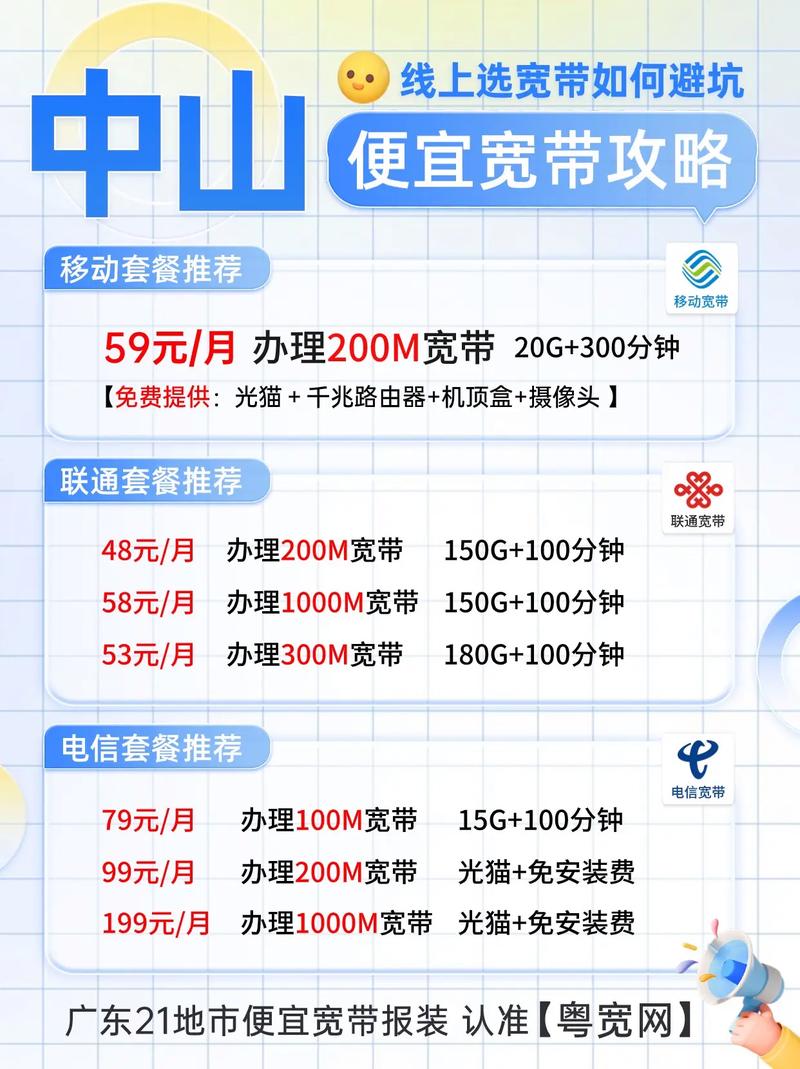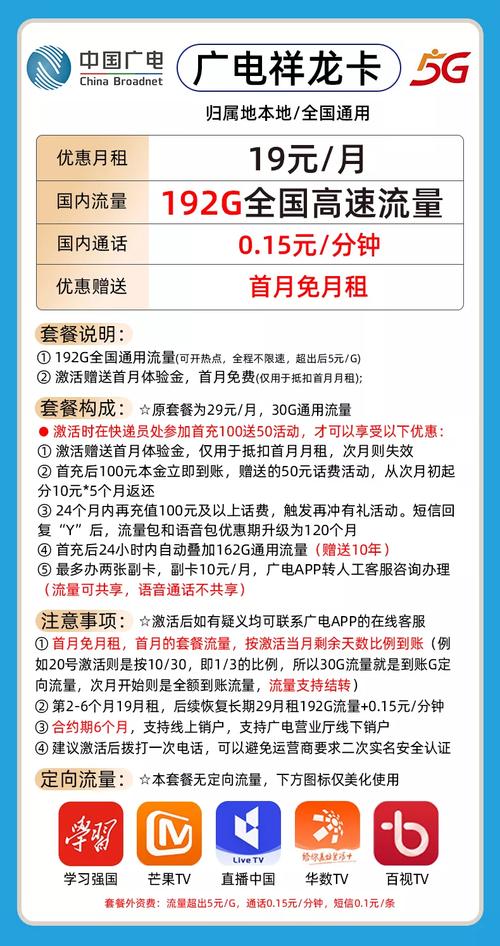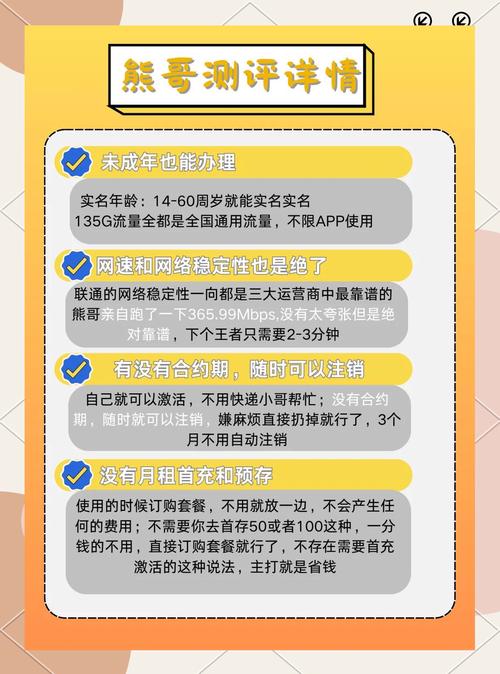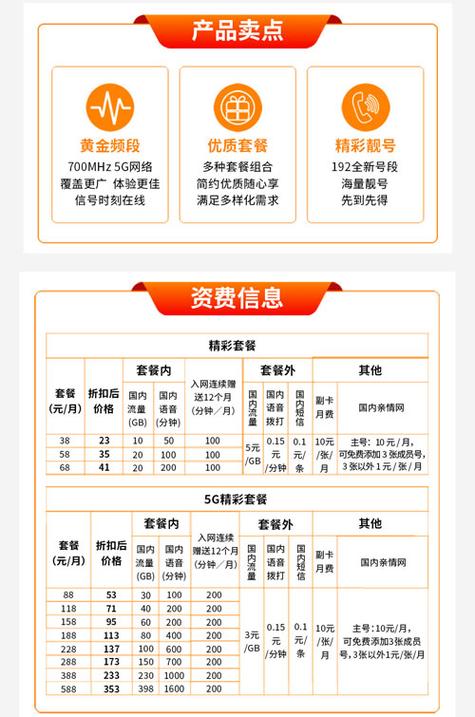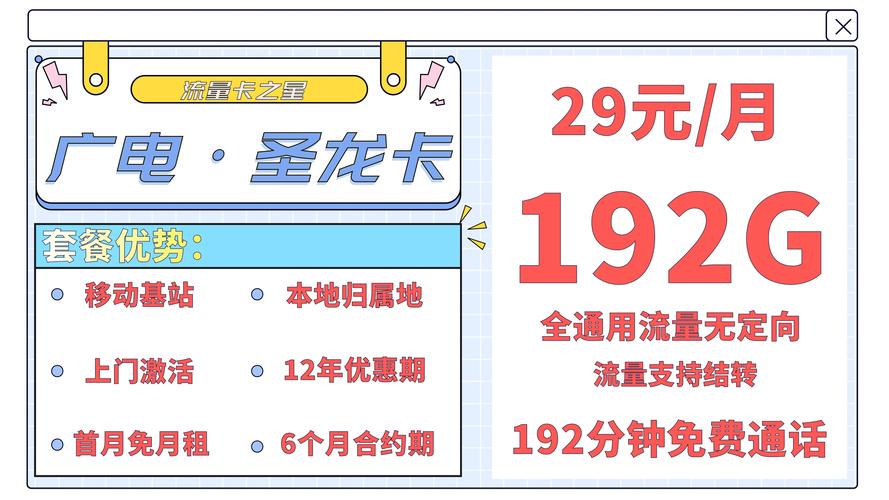如何找到宽带连接Win10?为什么连接不上?
作者: 时间:2025-08-04 00:11:24 阅读:
如何快速定位并连接宽带网络(Windows 10指南)
在数字生活高度依赖网络的今天,顺畅的宽带连接如同水与电般不可或缺,但当你坐在Windows 10电脑前,面对焕然一新的界面,急需接入互联网却一时找不到熟悉的宽带设置入口时,难免心生焦虑,别担心,这份清晰的指南将为你精准导航,助你轻松建立连接。
核心路径:直达宽带设置的核心区域
Windows 10提供了两条主要途径管理宽带连接,适应不同用户的操作习惯:
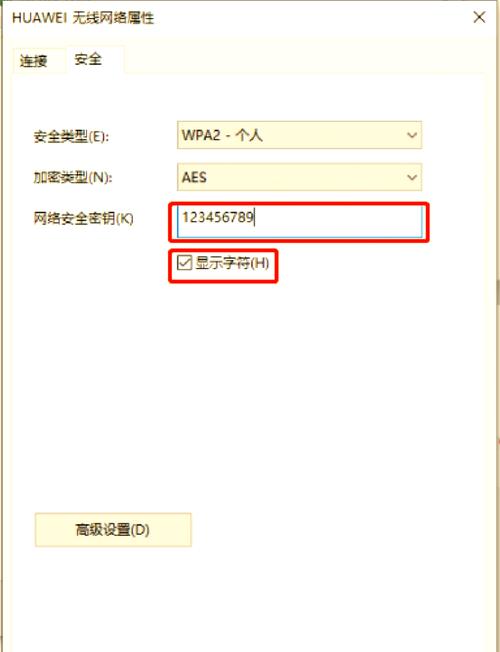
-
经典入口:控制面板 (适合习惯传统操作的用户)
- 在任务栏搜索框中(通常位于屏幕左下角),清晰输入“控制面板”,选择最佳匹配结果。
- 进入控制面板后,将“查看方式”切换为“类别”。
- 找到并点击“网络和 Internet”。
- 进入核心区域:“网络和共享中心”,这是管理所有网络连接的枢纽。
- 在此界面,醒目位置可见“更改适配器设置”选项(位于左侧导航栏或主面板),点击它。
- 你将看到电脑上所有网络适配器的列表。有线宽带连接通常名为“以太网”或包含特定网卡名称。 双击此图标即可查看状态、进行诊断或禁用/启用,如需建立新的宽带连接(如PPPoE拨号),请继续下一步。
- 回到“网络和共享中心”,点击“设置新的连接或网络”。
- 选择“连接到 Internet”,点击“下一步”。
- 关键步骤来了:如果系统检测到以太网已连通但需要登录(即PPPoE拨号),这里通常会自动出现“宽带(PPPoE)”选项,点击它。
- 准确输入你的宽带服务商提供的用户名和密码(注意大小写),可为连接命名(如“家庭宽带”),勾选“记住此密码”方便下次连接,最后点击“连接”。
-
现代入口:设置应用 (界面更直观,推荐优先尝试)
- 同时按下键盘上的
Windows 键 + I,这是打开“设置”应用的快捷方式,也可点击“开始”菜单(Windows图标),选择齿轮状的“设置”图标。 - 在设置中,找到并点击“网络和 Internet”。
- 左侧菜单选择“状态”,在右侧主区域,向下滚动找到“网络和共享中心”并点击,这将带你进入前述的经典控制面板视图进行后续操作(如更改适配器设置或设置PPPoE)。
- 更直接的拨号方法: 在“网络和 Internet”设置中,选择左侧的“拨号”。
- 点击“设置新连接”。
- 选择“连接到 Internet” -> “下一步” -> 点击出现的“宽带(PPPoE)”。
- 输入宽带账号密码,命名连接,点击“连接”。
- 同时按下键盘上的
特殊场景:当入口“隐身”时的应对策略
- “宽带(PPPoE)”选项未出现? 这通常发生在你已通过网线连接到调制解调器/光猫,且设备处于路由模式(自动拨号)时,以太网连接通常会自动获取IP地址并联网,无需额外拨号,尝试直接打开浏览器测试能否上网。
- 需要手动创建PPPoE连接? 严格遵循上述“设置应用 -> 拨号 -> 设置新连接”或“控制面板 -> 设置新的连接或网络”路径,即使系统未自动检测到PPPoE需求,也能在此处手动选择并创建。
- 寻找Wi-Fi(无线宽带)? 这更简单!点击任务栏右下角的“网络图标”(类似信号塔或显示器),可用Wi-Fi网络列表将弹出,选择你的网络,点击“连接”,输入正确密码即可。
连接问题速查:基础排错指南
成功找到设置并尝试连接后,若遇阻碍,可尝试以下步骤:
- 物理检查: 确认网线两端(电脑与路由器/光猫)插接牢固,路由器/光猫的指示灯状态正常(如WAN口、LAN口常亮或闪烁)。
- 重启力量: 关闭电脑和路由器/光猫电源,等待1-2分钟,先开启路由器/光猫,待其指示灯稳定运行后(通常需1-3分钟),再开启电脑,这是解决众多临时性故障的通用方法。
- 驱动验证: 右键点击“开始”按钮,选择“设备管理器”,展开“网络适配器”,找到你的有线网卡(名称通常含“Ethernet”、“Gigabit”或具体型号如Realtek PCIe GBE),若设备旁有黄色感叹号,表明驱动异常,右键选择“更新驱动程序”或访问电脑/主板制造商官网下载安装最新匹配驱动。
- IP地址重置: 在任务栏搜索框输入“cmd”,右键点击“命令提示符”选择“以管理员身份运行”,依次输入并执行以下命令,执行完一条再输入下一条:
netsh winsock reset(重置Winsock目录)netsh int ip reset(重置TCP/IP协议栈)ipconfig /release(释放当前IP配置)ipconfig /renew(尝试获取新IP配置)ipconfig /flushdns(清除DNS缓存) 完成后重启电脑。
- 联系服务商: 若以上步骤无效,特别是PPPoE拨号持续失败(提示错误651、691等),可能是线路问题、账号密码错误或服务端故障,请及时联系你的宽带运营商寻求专业支持。
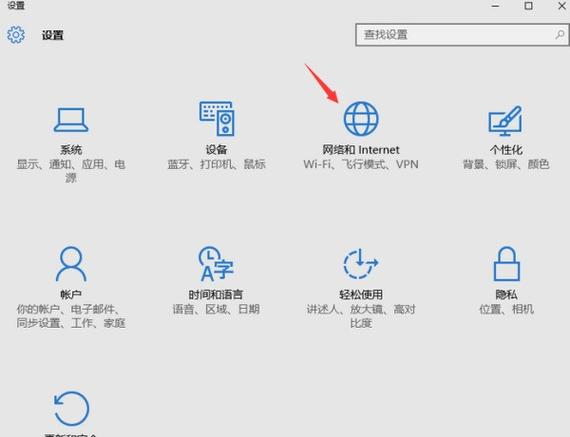
标签: